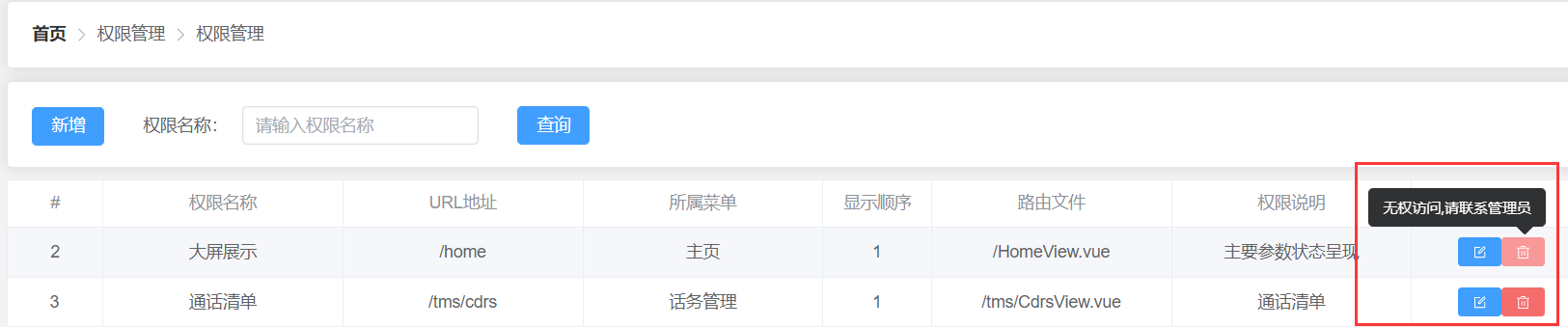懂得感恩,是收获幸福的源泉。懂得感恩,你会发现原来自己周围的一切都是那样的美好。
1. 自定义组件标签(如在主页插入顶栏/侧边栏等)
比如说要将Header.vue插入Home.vue中显示:定义好Header.vue,然后在Home.vue的script中导入Header.vue:
import vHead from "./Header.vue"; #导入Header.vue为vHead,注意路径, Header.vue和Home.vue 在同一路径下用./
然后导出组件:
export default {
components: {
vHead,
}
};
然后即可在Home.vue的<template>中直接插入使用了:
<vHead></vHead>
2. 单页面多路由实现
单页面多路由就是在同一页面上显示不同路由的内容,通过设置为子路由的方式,然后通过<router-view></router-view>,作为子路由的插入点。访问对应路由时候,会将该路由内容渲染到<router-view></router-view>位置。
比如:要在Home.vue页面上显示HomeDesk.vue等页面:
1.通过设置./router/index.js路由中的children属性,设置HomeDesk.vue为Home.vue的子路由:
const routes = [
{
path: '/',
name: 'home',
component: () => import('../components/common/Home.vue'), #注意引用路径
children: [
{
path: '/homedesk',
name: 'homedesk',
component: () => import('../components/page/HomeDesk.vue') #注意引用路径
},}]
2.在HomeDesk.vue页面相应位置添加<router-view></router-view>,访问对应路由/homedesk时,即会将该路由内容渲染到HomeDesk.vue对应位置。
到此这篇关于vue自定义标签和单页面多路由实现的文章就介绍到这了,更多相关vue 自定义标签单页面多路由内容请搜索以前的文章或继续浏览下面的相关文章希望大家以后多多支持!